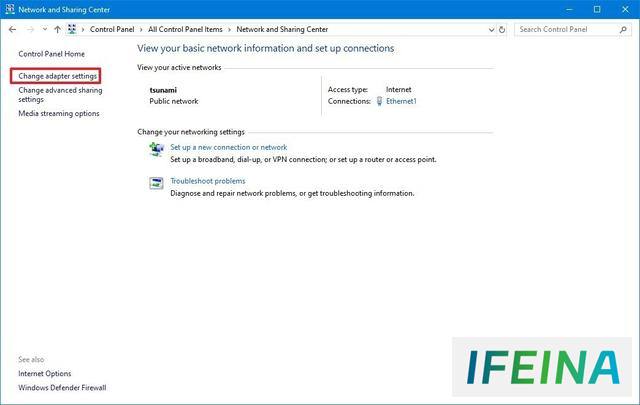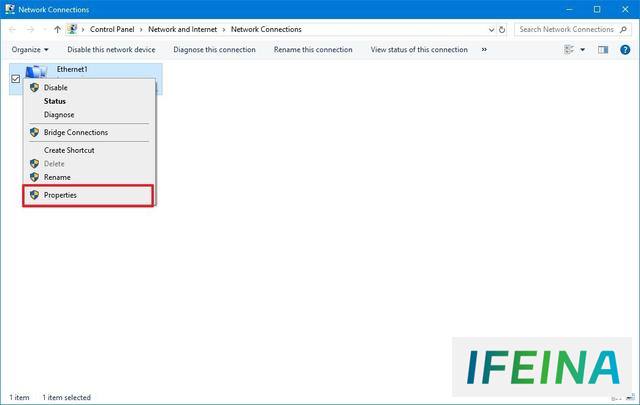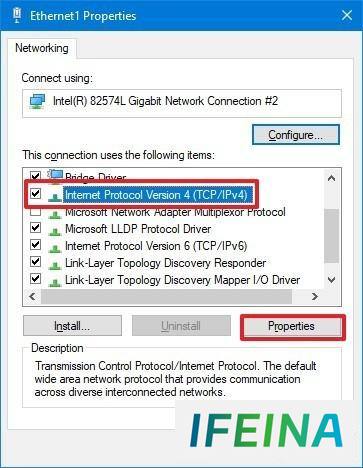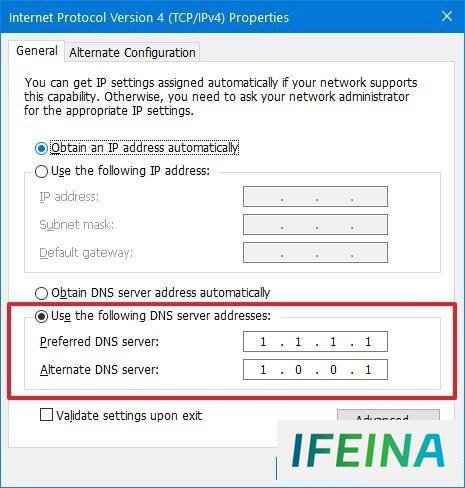轻松掌握:如何更改Windows 10 DNS 设置
要使用控制面板更改 Windows 10 上的 DNS 设置,请使用以下步骤:
- 打开控制面板。
- 点击网络和互联网。
- 单击网络和共享中心。
- 单击左侧窗格中的"更改适配器设置"选项。
5.右键单击将 Windows 10 连接到 Internet 的网络界面,然后选择"属性"选项。
6.选择并选中Internet协议版本4(TCP/IPv4)选项。
7.单击"属性"按钮。
8.选择"使用以下 DNS 服务器地址"选项。快速提示:当您选择手动指定 DNS 设置的选项时,设备将继续从 DHCP 服务器(路由器)接收 TCP/IP 地址。
9.键入"首选"和"备用"DNS 地址。
建议用114.114.114.114及114.114.115.115
10.(以下步骤为可选)单击"高级"按钮。
11.单击DNS选项卡。
12.单击"添加"按钮。
13.指定备用 DNS 服务器地址。
14.单击"添加"按钮。快速提示:除了添加更多地址外,还可以从此选项卡中编辑和删除解析器,您甚至有一个选项可以更改其优先级。
15.单击"确定"按钮。
16.单击"关闭"按钮。
完成这些步骤后,设备将立即使用您指定的 DNS 设置启动。
当然,也可以使用小工具设置win10的dns,这里推荐DNSJumper,这个软件有个功能查询dns的访问速度,选择访问速度最快的一个就可以了,下一期会介绍一下这个软件。
The End
本站内容搜集自互联网,版权归原作者所有。如有侵权,请来信告知,我们将删除相关内容。